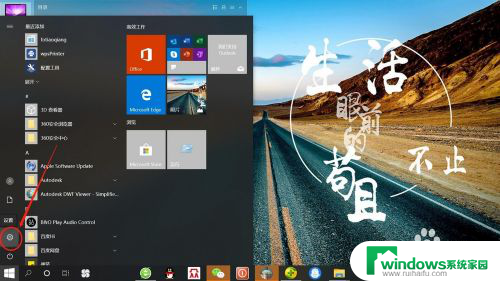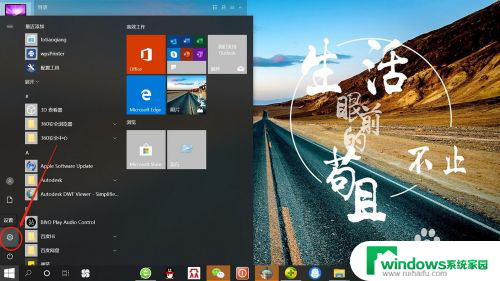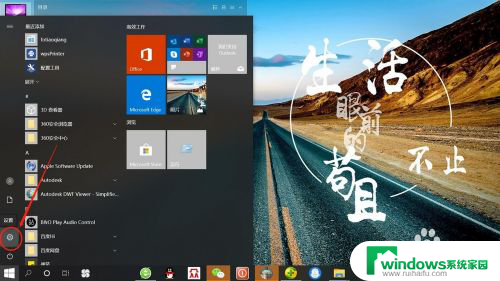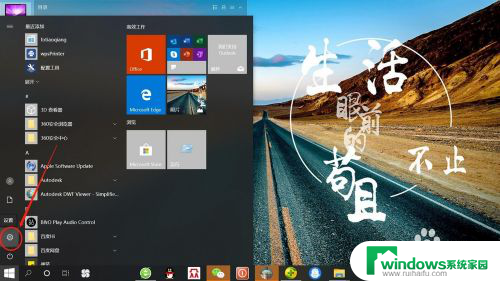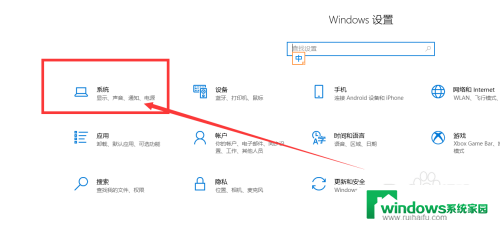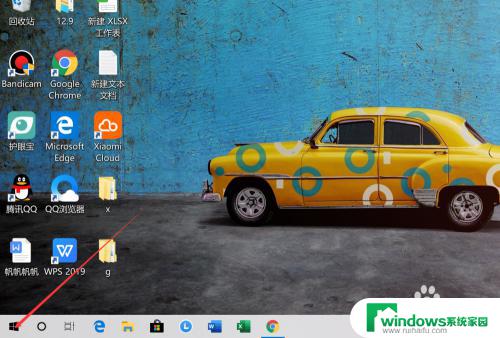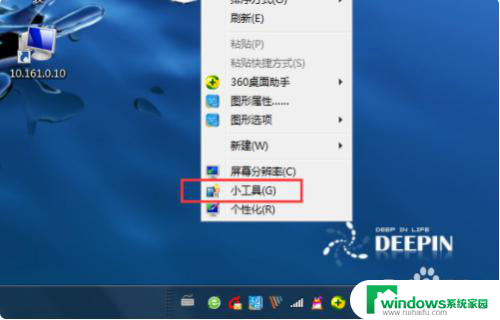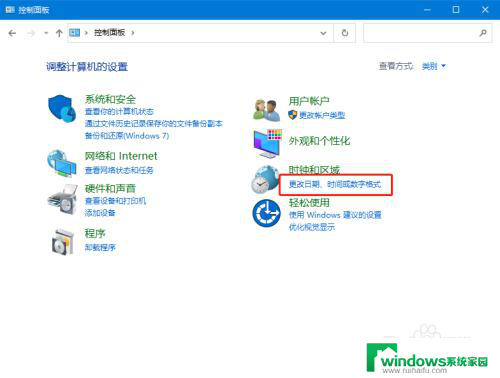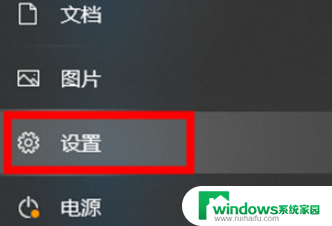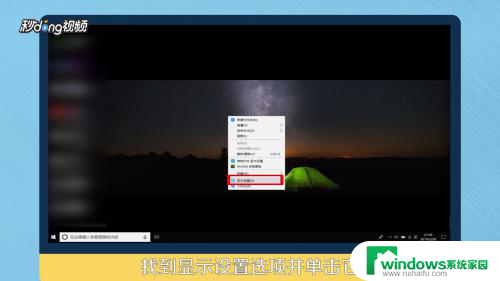电脑显示时间怎么设置 win10系统如何调整屏幕显示时间
更新时间:2024-04-27 12:42:56作者:yang
在使用电脑时,准确的显示时间对于我们的工作和生活都是非常重要的,在win10系统中,调整屏幕显示时间可以帮助我们更好地管理时间和安排任务。通过简单的设置,我们可以轻松地调整显示时间的格式、时区和自动同步等功能,确保我们的电脑时钟与当前的时间保持一致。接下来让我们一起来了解一下win10系统中如何设置和调整屏幕显示时间。
步骤如下:
1.点击电脑桌面开始——设置,打开“系统设置”。
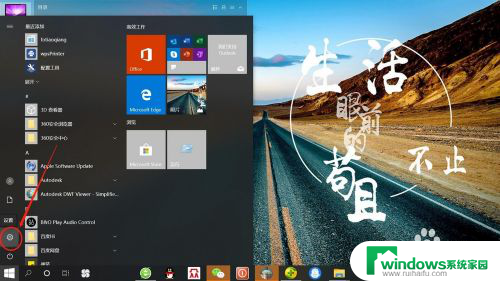
2.在“系统设置”页面,点击“个性化”,打开“个性化设置”。
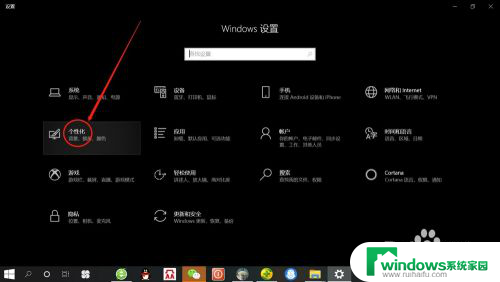
3.在“个性化设置”页面,点击“锁屏界面”,打开“锁屏界面设置”。
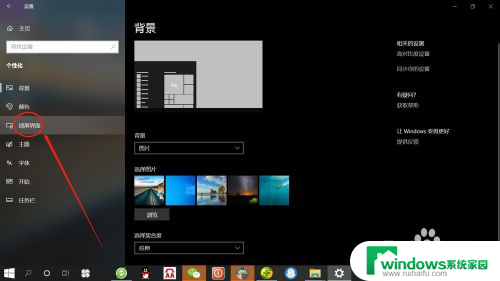
4.在“锁屏界面设置”页面,点击“屏幕超时设置”,打开“屏幕超时设置”。
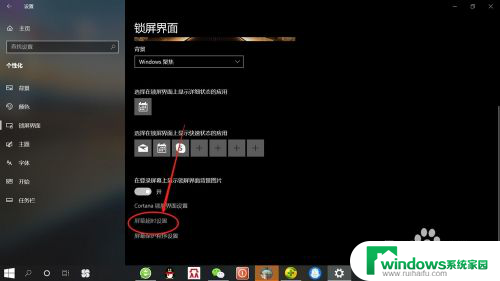
5.在“屏幕超时设置”页面,可分别设置使用电池电源和接通电源情况下屏幕使用时间。根据自己需要设置“时间”,如下图所示。
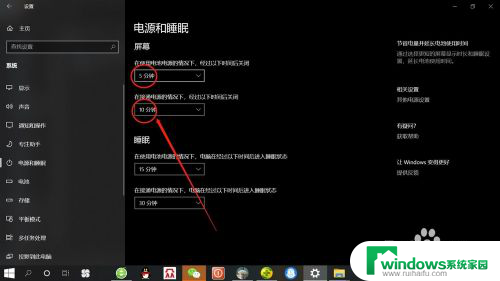
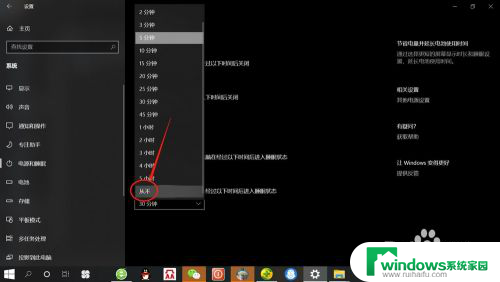
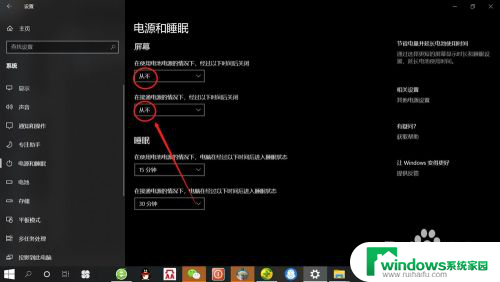
以上就是电脑显示时间如何设置的全部内容,如果你遇到同样的情况,请参照小编的方法来处理,希望对大家有所帮助。